- Se ti stai chiedendo come rimuovere l'evidenziazione su Word, la scelta migliore è usezare il menu di evidenziazione.
- Alternatīvi, puoi cancellare la formattazione e rimuovere qualsiasi colore di sfondo.
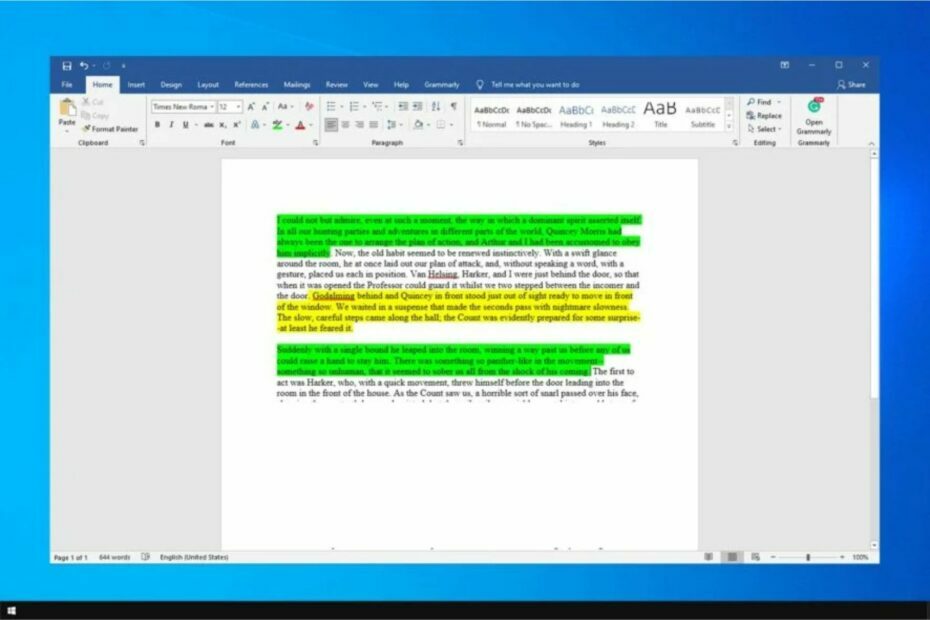
XINSTALĒT, NOklikšķinot uz LEJUPIELĀDES FAILA
- Lejuplādēt un instalēt Fortect jūsu datorā.
- Apri lo strumento e Avvia la scansione.
- Fai click su Ripara e correggi gli errori in pochi minuti.
- Fino ad ora, ben 0 utenti hanno già scaricato Fortect questo mese.
Word ir viena no Office lietotnēm, kas tiek izmantota visā pasaulē. Tuttavia, alcuni utenti hanno segnalato problemi con le evidenziazioni e nella guida di oggi ti mostreremo come rimuoverle facilmente.
Questo non è l’unico problem riscontrato dagli utenti e moti problemi segnalati anche con il simbolo di paragrafo in Word, ma oggi ci concentriamo su come non evidenziare esclusivamente Word.
Vai jūs nevarat salīdzināt ar Word?
Ci sono due ragioni principali che causano questo problem:
- Non rimuovere correttamente l’evidenziazione: a volte gli utenti aggiungono un colore di sfondo anziché un’evidenziazione su Word.
- Non usezare il menu di evidenziazione: il modo corretto per rimuovere le evidenziazioni è dal menu di evidenziazione e potrai farlo, purché l’evidenziazione sia impostata correttamente.
Come posso rimuovere l’evidenziazione su Word?
1. Izvēlēties l'opzione Nessun colore per l'evidenziazione
- Seleziona il testo evidenziato.

- Ora fai clic sull’icona Evidenzia nella barra degli strumenti. Successivamente, scegli Nessun krāsa.
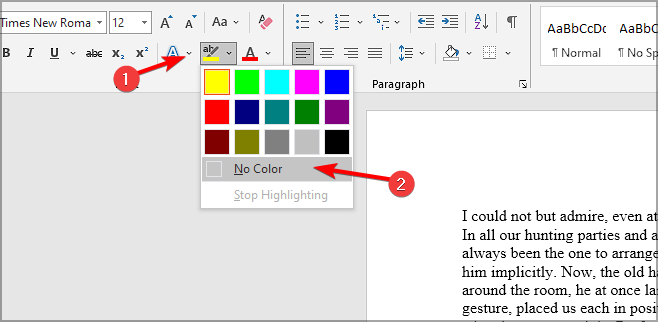
- A questo punto, l’evienziazione dovrebbe sparire.
Questo è il modo corretto per rimuovere un’evidenziazione su Word ma, se non funziona, continua a leggere per provare le alresoluzioni.
2. Izvēlēties opciju Atcelt formātu
Questa soluzione funziona se al testo "evidenziato" è assegnato un colore di sfondo. Non rimuoverà l’evidenziazione effettiva ma solo il colore di sfondo.
- Seleziona il testo evidenziato.
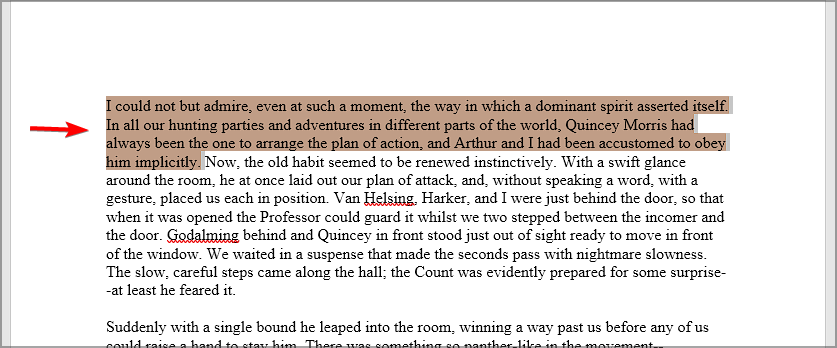
- Successivamente, fai clic sull’icona Atcelt formātu.
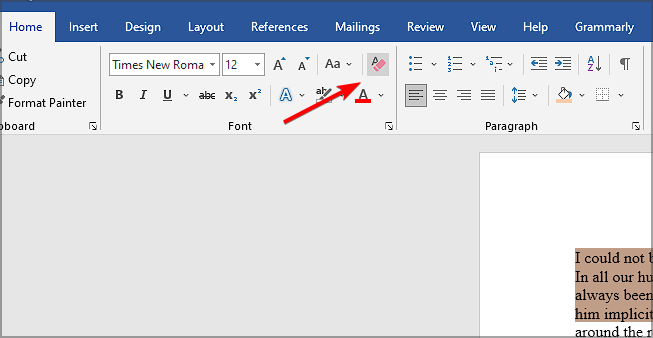
- A questo punto, il testo evidenziato scomparirà.
Questo non è il metodika ir labākā metode, kas pieejama programmā Word, ma vale la pena provarlo.
3. Izvēlēties Nessun colore per il colore di sfondo
Questo metodo rimuoverà il colore di sfondo che funge da evidenziazione, non l’evidenziazione vera e propria.
- Seleziona il testo ombreggiato manifestemente evidenziato.
- Ora scegli l’opzione Nessun krāsa per rimuovere l’ombreggiatura.

- L’evidenziazione ora dovrebbe essere rimossa.
4. Taglia e incolla il testo nel documento
- Seleziona il testo evidenziato da copiare e premi Ctrl + C.
- Premi il tasto di scelta rapida Ctrl + X per tagliare il testo dal documento.
- Adesso posiziona il cursore nella posizione del documento in cui è necessario incollare il testo.
- Espandi l’opzione Incolla e seleziona l’opzione Incolla speciale. Alternatīvi, puoi usare la scorciatoia Ctrl + Alt + V.
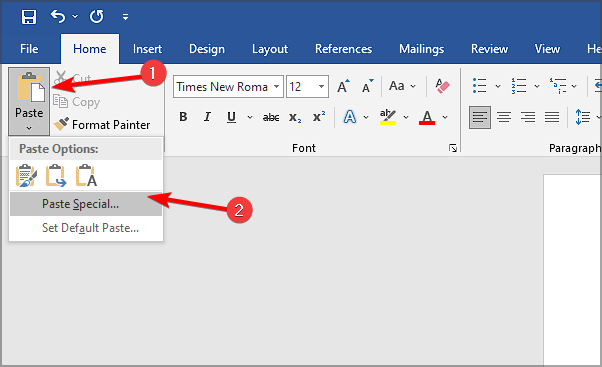
- Seleziona l’opzione Testo non formattato e fai click su labi.
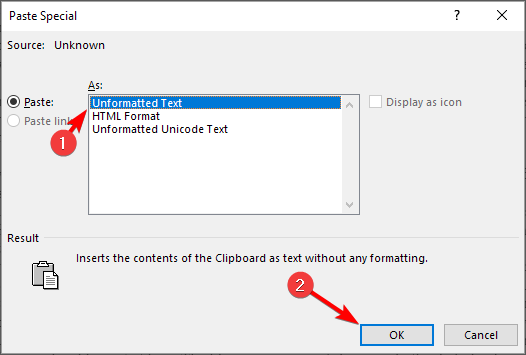
Se non riesci a rimuovere l’evidenziazione su Word, incollare il testo non formattato è una soluzione rapida e simple.
5. Regolare l’impostazione di incolla predefinita
- Seleziona la scheda Mājas.
- Fai clic sulla freccia del pulsante Incolla per selezionare l’opzione Imposta come predefinita.
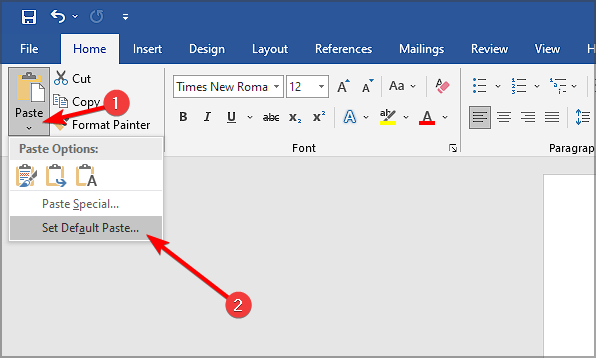
- Scorri verso il basso fino alle opzioni Taglia, copia un incolla.
- Adesso seleziona Mantieni solo testo nel menu a discesa Incolla all’interno dello stesso documento. Infine, fai clic sul pulsante labi.
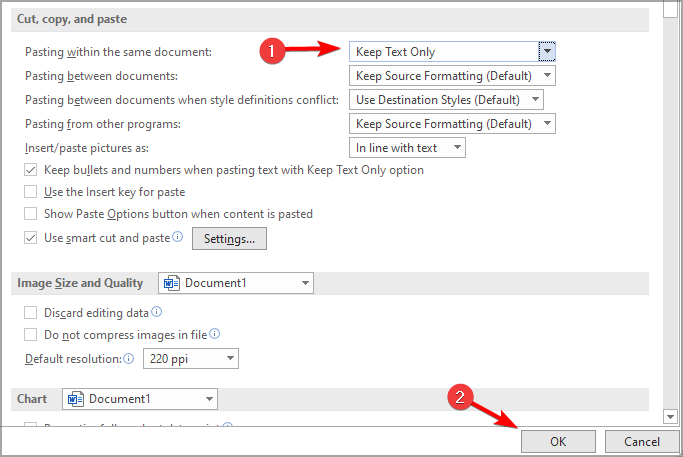
Questo metodo viene utilizzato per automatizzare i passaggi della soluzione precedente, quindi non dovrai selezionare l’opzione incolla come predefinita ogni singola volta.
Ci auguriamo che tu abbia trovato utile questa guida e che sia riuscito a rimuovere l’evidenziazione su Word.
Vai jums ir problēmas risinājums? In tal caso, ti invitiamo a condividerla con noi nella sezione commenti qui sotto.
Stai avendo ancora problemi?
SPONSORIZZATO
Se i suggerimenti che ti abbiamo dato qui sopra non hanno risolto il tuo problem, il tuo computer potrebbe avere dei problemi di Windows più gravi. Ti suggeriamo di scegliere una soluzione completa come Fortect per risolvere i problemi in modo efficiente. Dopo l'installazione, basterà fare clic sul pulsante Vizualizēšana un labošana e secivamente su Avvia riparazione.


